- Зохиолч Jason Gerald [email protected].
- Public 2024-01-15 08:20.
- Хамгийн сүүлд өөрчлөгдсөн 2025-01-23 12:27.
Энэхүү wikiHow нь галт хана эсвэл WiFi чиглүүлэгчийн галт ханыг хэрхэн идэвхгүй болгохыг танд заадаг. Галт ханыг идэвхгүй болгосноор виртуал халдагч, хортой програм хангамж сүлжээнд нэвтрэх эрсдлийг нэмэгдүүлдэг гэдгийг санаарай.
Алхам
3 -р хэсгийн 1: Чиглүүлэгчийн IP хаягийг олох (Windows)

Алхам 1. "Эхлүүлэх" цэсийг нээнэ үү
Дэлгэцийн зүүн доод буланд байгаа Windows логог дарна уу эсвэл компьютерынхаа гар дээр Win дарна уу.
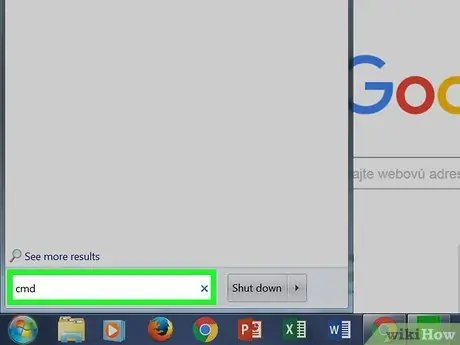
Алхам 2. "Start" цэсэнд cmd бичнэ үү
Эхлэх цонхны дээд талд хар хайрцаг шиг харагдах Command Prompt програмын дүрс гарч ирэх ёстой.
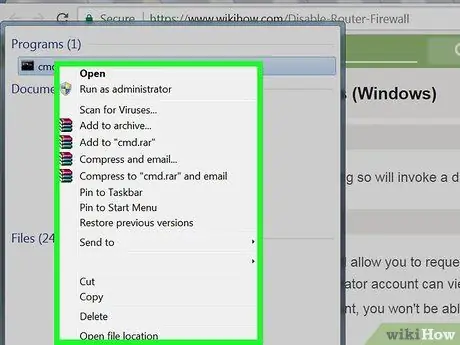
Алхам 3. Command Prompt дүрс дээр хулганы баруун товчийг дарна уу
Үүний дараа унах цэс гарч ирнэ.
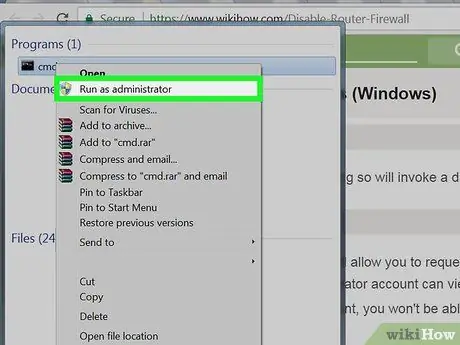
Алхам 4. администратороор ажиллуулах дээр дарна уу
Энэ сонголтыг хийснээр та зөвхөн администраторын данс үзэх боломжтой компьютерийн сүлжээний талаар мэдээлэл авах боломжтой.
Хэрэв та зочин, хуваалцсан эсвэл сургуулийн данс ашиглаж байгаа бол администраторын хувилбараар Command Prompt руу нэвтрэх боломжгүй болно
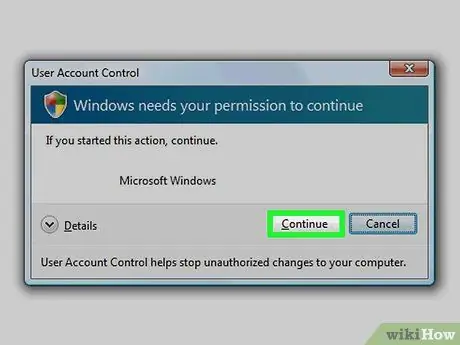
Алхам 5. Танаас асуухад Тийм дарна уу
Үүний дараа Command Prompt нээгдэнэ.
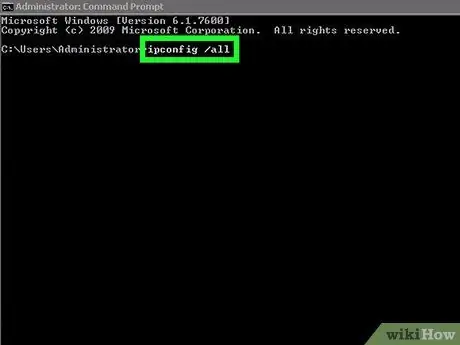
Алхам 6. Commond Prompt цонхонд ipconfig /all гэж бичнэ үү
Энэ тушаал нь компьютерт холбогдсон бүх сүлжээний хаягийг харуулах болно.
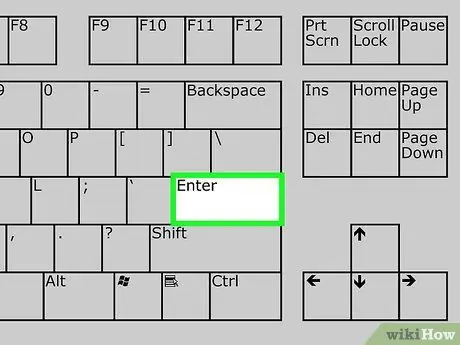
Алхам 7. Enter дарна уу
Үүний дараа "ipconfig" командыг гүйцэтгэх болно. Програмын цонхонд текстийн хэд хэдэн сегментийг харж болно.
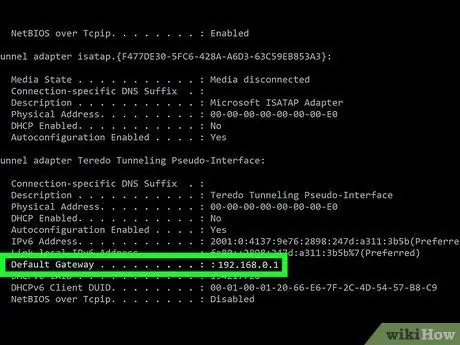
Алхам 8. "Анхдагч гарц" дугаарыг хайна уу
Энэ дугаарыг "Утасгүй LAN адаптер Wi-Fi" гэсэн гарчигт оруулсан болно. Энэ ангиллын хажууд байгаа зүйл бол таны чиглүүлэгчийн IP хаяг юм.
Дугаар иймэрхүү харагдах болно: 123.456.7.8
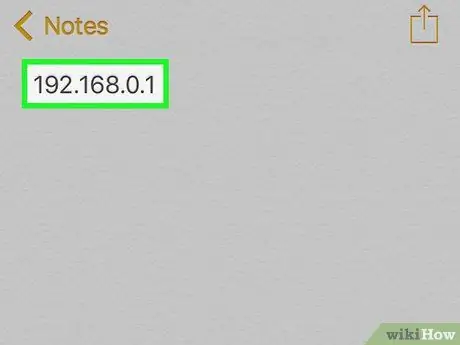
Алхам 9. Чиглүүлэгчийн IP хаягийг бичнэ үү
Та дугаараа авсны дараа чиглүүлэгчийнхээ галт ханыг идэвхгүй болгоход бэлэн боллоо.
3 -р хэсгийн 2: Чиглүүлэгчийн IP хаягийг олох (Mac)
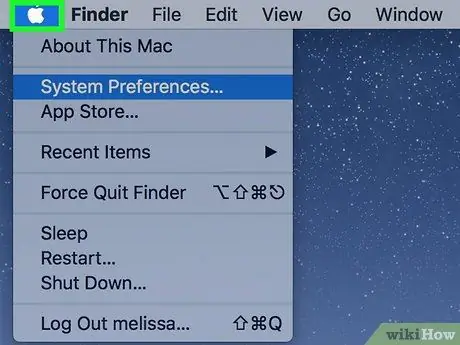
Алхам 1. Apple -ийн дүрс дээр дарна уу
Энэ нь таны компьютерийн дэлгэцийн зүүн дээд буланд байна. Үүний дараа Apple цэс нээгдэнэ.
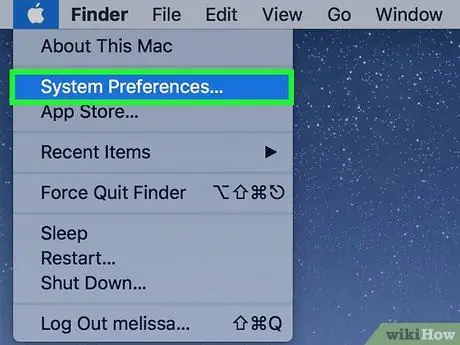
Алхам 2. Системийн тохиргоог дарна уу
Энэ нь Apple-ийн цэсийн дээд талд байрладаг.
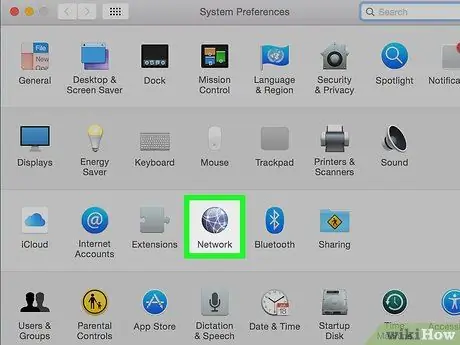
Алхам 3. Сүлжээг дарна уу
Энэ ягаан бөмбөрцгийн дүрс нь сонголтуудын гурав дахь эгнээнд байна.
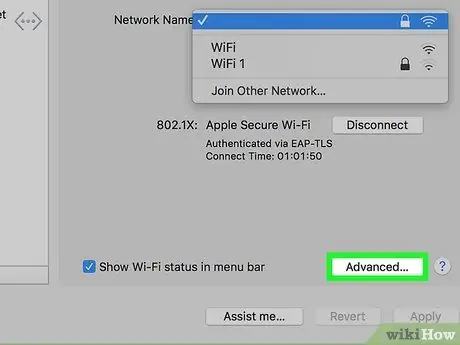
Алхам 4. Advanced дээр дарна уу
Энэ нь цонхны баруун доод буланд байна.
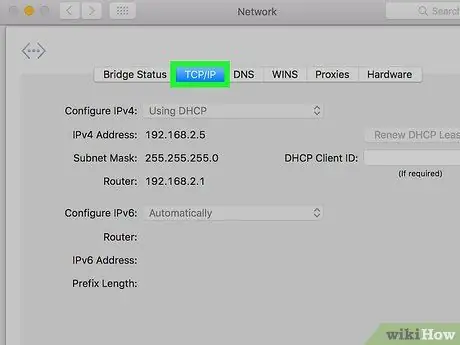
Алхам 5. TCP/IP дээр дарна уу
Энэ таб нь "Нарийвчилсан" цонхны дээд талд байна.
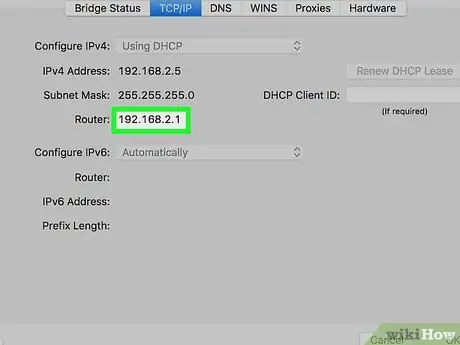
Алхам 6. "Чиглүүлэгч" гэсэн дугаарыг хайна уу
Энэ хуудсан дээрх "Чиглүүлэгч" текстийн хажууд харуулсан дугаар нь таны чиглүүлэгчийн IP хаяг юм.
Дугаар иймэрхүү харагдах болно: 123.456.7.8
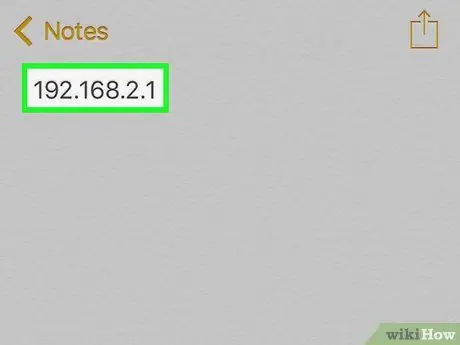
Алхам 7. Чиглүүлэгчийн IP хаягийг бичнэ үү
Та дугаарыг авсны дараа чиглүүлэгчийн галт ханыг идэвхгүй болгоход бэлэн байна.
3 -р хэсгийн 3: Чиглүүлэгчийн галт ханыг идэвхгүй болгох
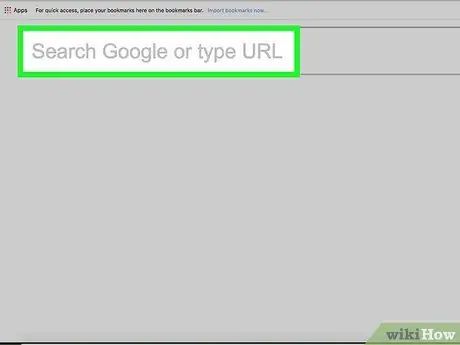
Алхам 1. Хөтөч рүү чиглүүлэгчийн IP хаягийг оруулна уу
Хөтчийн цонхны дээд хэсэгт байрлах URL мөрийг дарж одоогийн агуулгыг сонгоно уу. Үүний дараа "Анхдагч гарц" эсвэл "Чиглүүлэгч" дугаарыг гарч ирмэгц бичээд Enter (PC) эсвэл Return (Mac) дээр дарна уу.
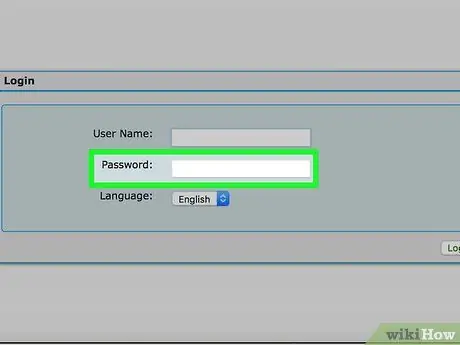
Алхам 2. Хэрэв хүсвэл чиглүүлэгчийн нууц үгийг оруулна уу
Хэрэв та хуудсанд IP хаягаар нэвтэрсэн бол ихэвчлэн чиглүүлэгчийнхээ нууц үгийг оруулах шаардлагагүй болно.
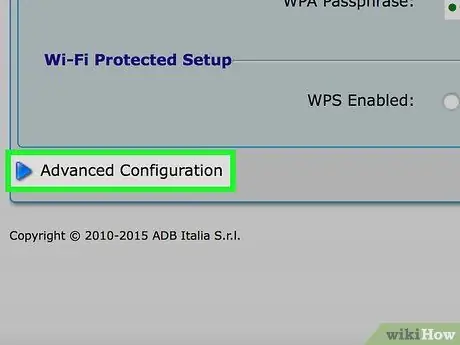
Алхам 3. Нарийвчилсан тохиргооны сонголтыг олоод дарна уу
Ашигласан чиглүүлэгчийн брэндээс хамааран товчлууруудын байршил өөр байж болно.
Зарим чиглүүлэгчийн хуудсан дээр энэ сонголтыг "Тохиргоо" гэж тэмдэглэж болно
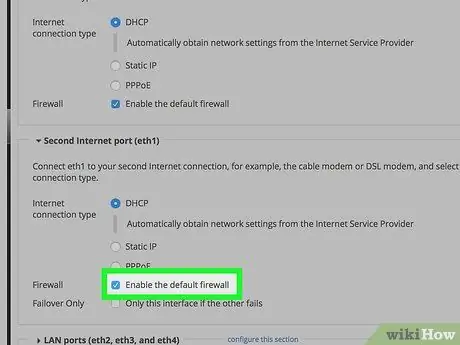
Алхам 4. Галт ханын сонголтыг олоод дарна уу
Дахин хэлэхэд энэ тохируулгын байршил нь ашиглагдаж буй чиглүүлэгчээс хамаарч өөр өөр байж болно. Гэхдээ энэ нь ихэвчлэн чиглүүлэгчийн тохиргооны талбайн "Галт хана" хэсэгт байдаг.
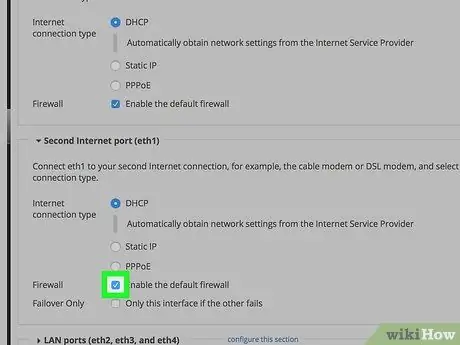
Алхам 5. Идэвхгүй болгох дээр дарна уу
Анхдагч байдлаар, чиглүүлэгчийн галт ханын сонголт нь "" гэсэн нүдэнд тэмдэг тавина. Идэвхжүүлэх " "Сонголт дээр дарснаар. Идэвхгүй болгох ", Чиглүүлэгчийн галт хана унтрах болно.
Энэ сонголтыг мөн "гэж тэмдэглэж болно. Унтраасан ”.
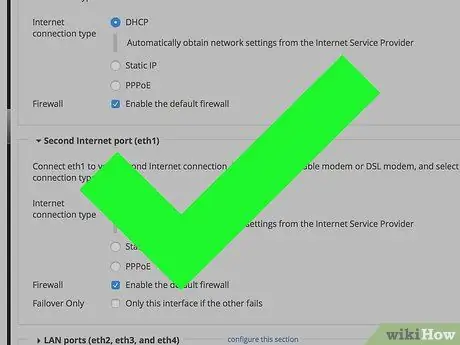
Алхам 6. Хэрэв хүсвэл OK дарна уу
Үүний дараа чиглүүлэгчийн галт хана идэвхгүй болно. Та хүссэн үедээ нэг хуудсаар дамжуулан дахин идэвхжүүлэх боломжтой.






